Resumen:este tutorial paso a paso muestra cómo instalar Firefox en Ubuntu o cualquier otra distribución de Linux que utilice.
Firefox es el navegador web predeterminado en varias distribuciones de Linux y Ubuntu es una de ellas. Firefox viene preinstalado en Ubuntu a menos que esté usando la versión mínima de Ubuntu.
En este tutorial, le mostraré cómo instalar la última versión de Firefox en Ubuntu o cualquier otra distribución de Linux.
Instalación de Firefox en Ubuntu y otros Linux [El método oficial]
Como dije antes, Firefox está disponible en casi todas las distribuciones de Linux que existen. Además viene preinstalado en la mayoría de ellos.
Si ese no es el caso, debe apegarse al administrador de paquetes oficial proporcionado por su distribución para instalar Firefox. Ese es el mejor y más fácil método. Se actualizará automáticamente a versiones más nuevas con actualizaciones del sistema.
Abra el centro de software y busque Firefox. Debería verlo allí y simplemente hacer clic en el botón de instalación.
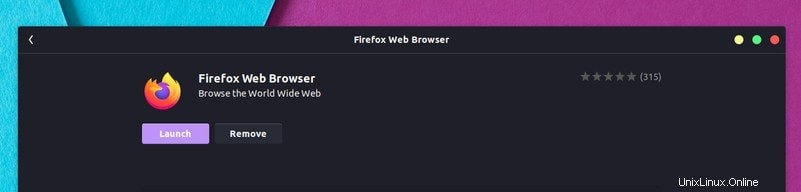
Si prefiere la línea de comandos, abra una terminal y use el siguiente comando en Debian, Ubuntu y otras distribuciones basadas en Ubuntu y Debian como Linux Mint, sistema operativo elemental, etc.
sudo apt install firefoxDel mismo modo, los usuarios de Fedora pueden usar el comando dnf, los usuarios de SUSE pueden utilizar zypper y otros administradores de paquetes proporcionados por la distribución.
Una vez instalado, simplemente búscalo en el menú e inícialo desde allí.
Instalando la última versión de Firefox en Linux desde su sitio web
Otro método que funcionaría en cualquier distribución de Linux es descargar el instalador del sitio web de Firefox y luego usarlo para ejecutar Firefox.
Paso 1:
Descárguelo del sitio web oficial:
Descargar FirefoxPaso 2:
Si aún no lo ha extraído, abra una terminal y use los siguientes comandos para extraerlo.
cd ~/Downloads/tar xjf firefox-*Paso 3:
Ahora copie los archivos extraídos en el directorio /opt. Es una práctica estándar usar el directorio /opt para guardar los archivos de la aplicación.
Solo para asegurarte de que no tienes un Firefox allí, ejecuta el siguiente comando:
sudo rm -r /opt/firefoxAhora mueva el directorio extraído de Firefox Quantum a /opt
sudo mv ~/Downloads/firefox /opt/firefoxPaso 4:
Ahora crea un enlace simbólico a Firefox en /usr/bin para que todos los usuarios puedan ejecutarlo:
sudo ln -s /opt/firefox/firefox /usr/bin/firefoxY eso es. Verás que cuando inicias Firefox ahora, usa la nueva versión de Quantum.
Usando la próxima versión de Firefox en Ubuntu usando PPA [No recomendado]
Los desarrolladores usan PPA en Ubuntu para proporcionar una forma más fácil de instalar software en desarrollo.
Mozilla tiene un PPA oficial para probar la versión beta. Puedes usar el mismo PPA para instalar las próximas versiones de Firefox
Abra una terminal e ingrese el siguiente comando uno por uno:
sudo add-apt-repository ppa:mozillateam/firefox-next
sudo apt update && sudo apt upgrade
sudo apt install firefoxEso es todo. Puedes disfrutar del Firefox más nuevo, más rápido y mejor. Como está utilizando repositorios, no necesita preocuparse por actualizar Firefox en Ubuntu. Se actualiza automáticamente con las actualizaciones del sistema.
Y si lo deseas, también puedes activar el modo oscuro en Firefox.